
Vsebina
Če želite na svojem računalniku Mac delati hitreje, je uporaba bližnjic na tipkovnici najboljši način za večjo produktivnost brez rezanja vogalov. V OS X prilagodite bližnjice za tipkovnice.
Čeprav je v Mac računalniku na voljo poseben način, lahko to storite hitreje. Bližnjice na tipkovnici so najbolj priljubljen način za hitrejše delo, včasih pa je to edini način, da naredite nekaj (na primer posnetek zaslona).
Morda poznate osnovne bližnjice na tipkovnici, kot so kopiranje in lepljenje, vendar obstaja način, ki ga mora vsak uporabnik vedeti.
Poleg tega lahko tudi prilagodite bližnjice na tipkovnici v OS X, da jih spremenite tako, kot želite. Nekatere bližnjice na tipkovnici so izjemno koristne, vendar so lahko resnično zmedene, saj lahko zahtevajo tri ali več tipk za pritiskanje navzdol, in če želite zapomniti nekaj bližnjic na tipkovnici, se lahko hitro zgodi.
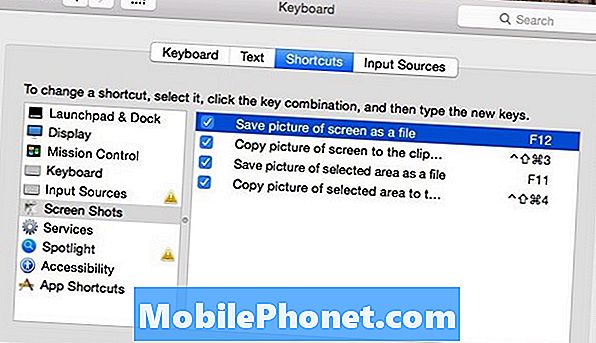
V operacijskem sistemu OS X lahko prilagodite bližnjice na tipkovnici, ki bodo omogočile lažje spominjanje bližnjic na tipkovnici.
Prilagajanje bližnjic na tipkovnici
Ena bližnjica na tipkovnici, ki je neverjetno nejasna, je posnetek zaslona. Cmd + Shift + 3 posname sliko vašega Mac računalnika in jo shrani kot datoteko na namizje. Ta kombinacija tipk seveda ni neverjetno težko zapomniti, vendar je to težko narediti z eno roko. Na srečo lahko to bližnjico spremenite v nekaj, kar je malce lažje izvesti na tipkovnici.
Če želite spremeniti bližnjico na tipkovnici, jo boste želeli odpreti Sistemske nastavitve> Tipkovnica> Bližnjice. Pomaknite se do določene bližnjice, tako da v levi stranski vrstici izberete kategorijo. Odločil sem se, da kliknem Posnetki zaslona in nekatere od teh bližnjic spremenite v nekaj lažjega.
Ko najdete bližnjico, ki jo želite spremeniti, preprosto kliknite bližnjico na tipkovnici na desni in vnesite nove bližnjice na tipkovnici. Spremenil sem bližnjico za posnetek zaslona na F12. Še vedno bom moral pritisniti funkcijsko tipko in nato F12, vendar je po mojem mnenju še vedno veliko lažje kot Cmd + Shift + 3.

Vendar pa je odlična stvar pri prilagajanju, da jo lahko spremenite v karkoli želite, da vam bo to lažje. Lahko celo onemogočite nekatere bližnjice na tipkovnici po vaši izbiri. Če na primer ne uporabljate nadzora misij, lahko preprosto onemogočite vse bližnjice na tipkovnici, povezane z nadzorom misije, tako da ne boste pomotoma naleteli na bližnjico in jo aktivirali.
Koristne bližnjice na tipkovnici, ki jih morate poznati
Obstaja tono bližnjic na tipkovnici v OS X, toda tukaj je nekaj, ki so dobro vedeti in vam lahko pomagajo prihraniti čas in vas obvarovati.
Cmd + Shift + V - Prilepi kopirano besedilo brez oblikovanja (na primer, če je bilo besedilo krepko ali ležeče, ko ste ga kopirali).
Cmd + Shift + T - Ponovno odpre zavihek, ki ste ga po nesreči zaprli.
Cmd + ` - Preklaplja med različnimi okni iz iste aplikacije, ki ste jo odprli.

Cmd + Shift + F - Takoj odpre in prikaže Vse moje datoteke okno.
Cmd + N - Odpre novo okno Finderja.
Cmd + Opt + Esc - Odpre se okno za izhod iz sile, kjer lahko izberete aplikacijo, ki bo prisilila prekiniti.
Cmd + Tab - Prikaže preklopnik aplikacij za preklop med aplikacijami.
Shift + Opt + Volume - Prilagodi glasnost v četrtinah, kar omogoča natančnejše nastavitve glasnosti.
Cmd + presledek - Vzpostavi OS X Spotlight Search.


